Sublime Text 3打开txt中文乱码的解决方法
Sublime Text是一个非常强大的编辑器,可是对中文的支持并不好,在Sublime Text 2 时,可以通过命令行的方式安装编码包来解决,但Sublime Text 3不能通过这样的方式解决。
在安装完Sublime Text 3后要下载一个ConvertToUTF8包放到C:\Users\用户名\AppData\Roaming\Sublime Text 3\Packages(安装目录可能不是这个,但可以在sublime中preference - browse packages打开此目录)目录下,重新启动Sublime Text,打开乱码文件后按 Ctrl + Shift + C 即可。
ConvertToUTF8包下载地址:http://download.csdn.net/detail/pipisorry/7737389
Sublime text 3 快捷键
插件使用方法:Ctrl+Shift+P 调用命令面板,一些以“Package Control:”开头的命令,常用的是 Install Package (安装扩展)、List Packages (列出全部扩展)、Remove Package (移除扩展)、Upgrade Package (升级扩展)
Ctrl+D 选词 (反复按快捷键,即可继续向下同时选中下一个相同的文本进行同时编辑)
Ctrl+G 跳转到相应的行
Ctrl+J 合并行(已选择需要合并的多行时)
Ctrl+L 选择整行(按住-继续选择下行)
Ctrl+M 光标移动至括号内开始或结束的位置
Ctrl+T 词互换
Ctrl+U 软撤销
Ctrl+P 查找当前项目中的文件和快速搜索;输入 @ 查找文件主标题/函数;或者输入 : 跳转到文件某行;
Ctrl+R 快速列出/跳转到某个函数
Ctrl+K Backspace 从光标处删除至行首
Ctrl+K+B 开启/关闭侧边栏
Ctrl+KK 从光标处删除至行尾
Ctrl+K+T 折叠属性
Ctrl+K+U 改为大写
Ctrl+K+L 改为小写
Ctrl+K+0 展开所有
Ctrl+Enter 插入行后(快速换行)
Ctrl+Tab 当前窗口中的标签页切换
Ctrl+Shift+A 选择光标位置父标签对儿
Ctrl+Shift+D 复制光标所在整行,插入在该行之前
ctrl+shift+F 在文件夹内查找,与普通编辑器不同的地方是sublime允许添加多个文件夹进行查找
Ctrl+Shift+K 删除整行
Ctrl+Shift+L 鼠标选中多行(按下快捷键),即可同时编辑这些行
Ctrl+Shift+M 选择括号内的内容(按住-继续选择父括号)
Ctrl+Shift+P 打开命令面板
Ctrl+Shift+/ 注释已选择内容
Ctrl+Shift+↑可以移动此行代码,与上行互换
Ctrl+Shift+↓可以移动此行代码,与下行互换
Ctrl+Shift+[ 折叠代码
Ctrl+Shift+] 展开代码
Ctrl+Shift+Enter 光标前插入行
Ctrl+PageDown 、Ctrl+PageUp 文件按开启的前后顺序切换
Ctrl+Z 撤销
Ctrl+Y 恢复撤销
Ctrl+F2 设置书签
Ctrl+/ 注释整行(如已选择内容,同“Ctrl+Shift+/”效果)
Ctrl+鼠标左键 可以同时选择要编辑的多处文本
Shift+鼠标右键(或使用鼠标中键)可以用鼠标进行竖向多行选择
Shift+F2 上一个书签
Shift+Tab 去除缩进
Alt+Shift+1(非小键盘)窗口分屏,恢复默认1屏
Alt+Shift+2 左右分屏-2列
Alt+Shift+3 左右分屏-3列
Alt+Shift+4 左右分屏-4列
Alt+Shift+5 等分4屏
Alt+Shift+8 垂直分屏-2屏
Alt+Shift+9 垂直分屏-3屏
Alt+. 闭合当前标签
Alt+F3 选中文本按下快捷键,即可一次性选择全部的相同文本进行同时编辑
Tab 缩进 自动完成
F2 下一个书签
F6 检测语法错误
F9 行排序(按a-z)
F11 全屏模式Sublime Text 最佳插件列表
WebInspector
在 JavaScript调试方面,这是一个令人惊讶的工具,Sublime上的完整的代码检查工具。
功能:使用绝对路径储存在用户设置中的项目断点,控制台,分步和断点调试器,栈追踪。这些都能够很棒的工作!而且Mozilla还提供了一个插件Fireplay让你连接到Firefox 开发工具和最简单的调试器JSHint。视频
Emmet
编辑器中最流行的插件之一。Emmet,前身Zen Coding也是web开发者提高生产力最有效的方法之一。按下Tab键,Emmet就能把一个缩写展开成一个HTML和CSS代码块,我想提一下Hayaku-集合了方便的层叠样式表缩写。
这个插件的实质,看一下它的名字就知道了–它提供了使用我们的最爱的编辑器直接和Git协同工作的机会。使用这种方式与Git协同工作会节省您大量的时间。首先:您不需要时常的在Sublime和终端间相互切换。另外:它具有tag自动补全功能,写add就足够了,而不是git add -A。第三点:它具有快速提交功能(quick),一个命令添加所有变化并全部提交。
如果你只是想利用Git来获取远程仓库的内容,我推荐使用Nettuts+ Fetch.
有个叫Glue的插件,会在界面下方显示一个小窗口,你可以在那里写Shell脚本。这样一来,你的编辑器就不仅仅局限于使用Git了。
GitGutter & Modific
这些插件可以高亮相对于上次提交有所变动的行,换句话说是实时的diff工具。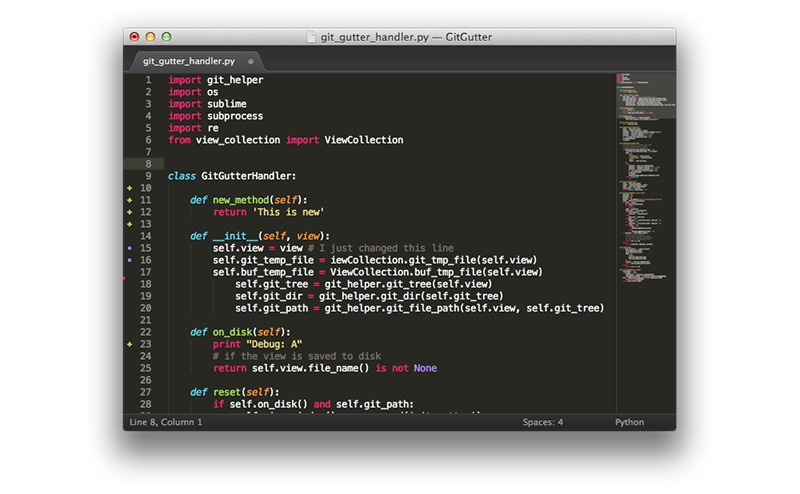
BracketHighlighter
EditorConfig
EditorConfig帮助开发者在不同的编辑器,IDE之间定义和维护统一的编程风格。EditorConfig工程包含一个文件,定义了编程风格,文本编辑器插件集合,让编辑器可以读取该文件并依照它来定义风格。例如.editorconfig文件:
|
|
# top-most EditorConfig file
root = true
# Unix-style newlines with a newline ending every file
[*]
end_of_line = lf
insert_final_newline = true
# 4 space indentation
[*.py]
indent_style = space
indent_size = 4
# Tab indentation (no size specified)
[*.js]
indent_style = tab
# Indentation override for all JS under lib directory
[lib/**.js]
indent_style = space
indent_size = 2
# Matches the exact files either package.json or .travis.yml
[{package.json,.travis.yml}]
indent_style = space
indent_size = 2
|
Sublimall
一个简洁的插件,可以让你在不同的Sublime Text 编辑器间同步所有的配置(设置,插件,打开的文件等等)所有的一切都是免费的,你只需要创建一个账户即可。是BufferScroll的一个更简约的替代品。
译者注:现在暂时无法注册
>Max registration reach
I’m sorry about that, don’t forget that it’s a beta version of Sublimall.
Registrations will been soon re-opened!
Geoffrey.
AllAutocomplete
传统的Sublime Text自动补全插件仅仅在当前文件下工作。AllAutocomplete 可以搜索全部打开的标签页,这将极大的简化开发进程。当然,还有一个插件叫 CodeIntel,实现了一些IDE的功能并且为一些语言提供了“代码情报”: JavaScript, Mason, XBL, XUL, RHTML, SCSS, Python, HTML, Ruby, Python3, XML, Sass, XSLT, Django, HTML5, Perl, CSS, Twig, Less, Smarty, Node.js, Tcl, TemplateToolkit, PHP.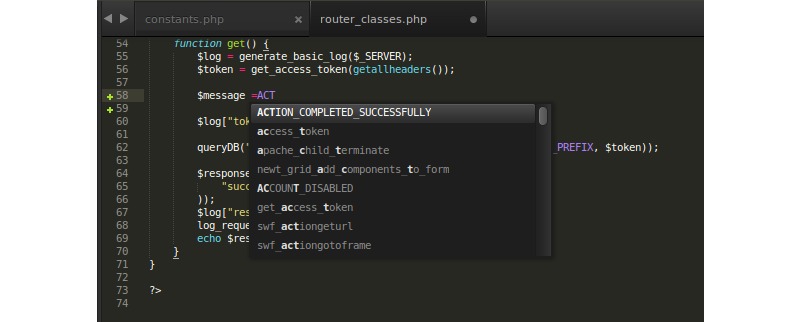
SublimeREPL
对开发者来讲这个可能是最有用的插件之一了。SublimeREPL 可以直接在编辑器中运行一个解释器,支持很多语言:
Clojure, CoffeeScript, F#, Groovy, Haskell, Lua, MozRepl, NodeJS, Python, R, Ruby, Scala, shell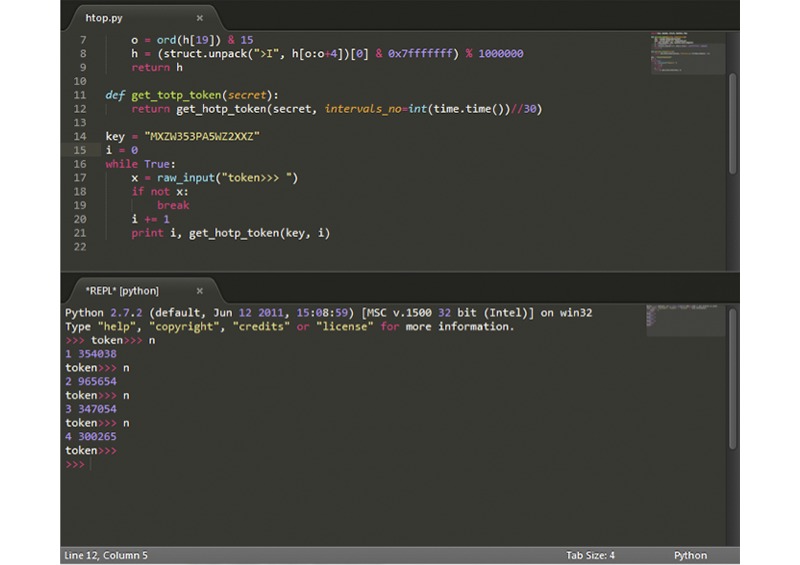
DocBlockr
DocBlockr会成为你编写代码文档的有效工具。当输入/**并且按下Tab键的时候,这个插件会自动解析任何一个函数并且为你准备好合适的模板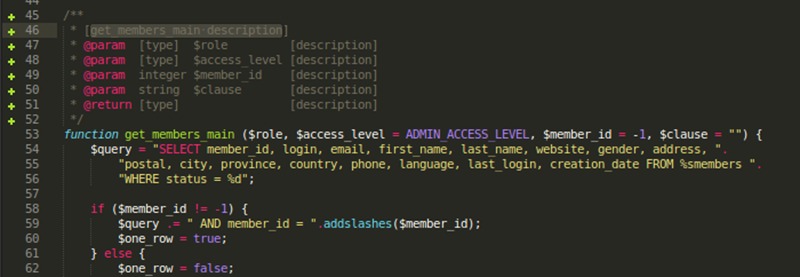
Floobits
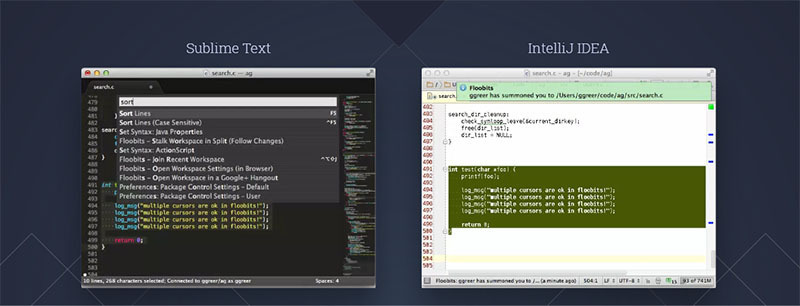
SublimeText, Vim, Emacs, IntelliJ IDEA极佳的扩展工具,它使得开发者可以在从不同的编辑器合作编写代码。
AutoFileName
ColorPicker
通常,如果我们需要一个调色盘的时候,我们习惯使用Photoshop或是Gimp。但是一个完整的选色工具可以直接在你的编辑器中使用- Ctrl/Cmd + Shift + C。还有两个插件 GutterColor 和 ColorHighlightergutter可以在gutter中显示很棒的色彩高亮,简化了色彩代码的定位。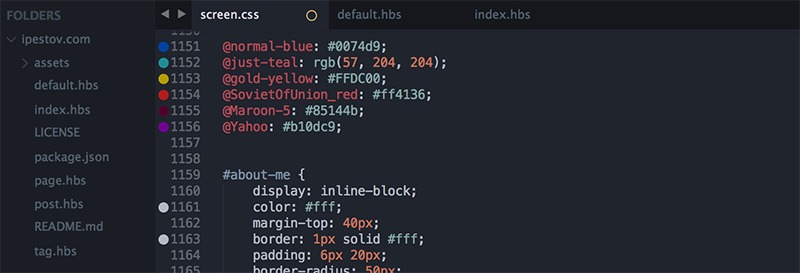
Colorcoder
高亮所有变量,因此可以极大的简化代码定位。尤其是对那些有阅读障碍的程序员非常有帮助。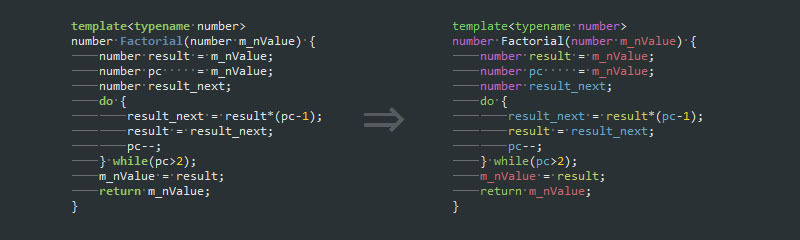
PlainTasks
杰出的待办事项表!所有的任务都保持在文件中,所以可以很方便的把任务和项目绑定在一起。可以创建项目,贴标签,设置日期。有竞争力的用户界面和快捷键。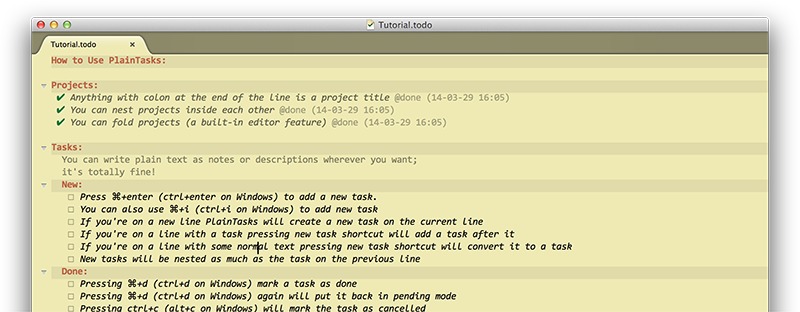
MarkdownEditing
可能是Markdonw最好的插件了:语法高亮,缩略词,自动补全,配色方案。你也可以尝试使用MarkdownPreview作为替代解决方案。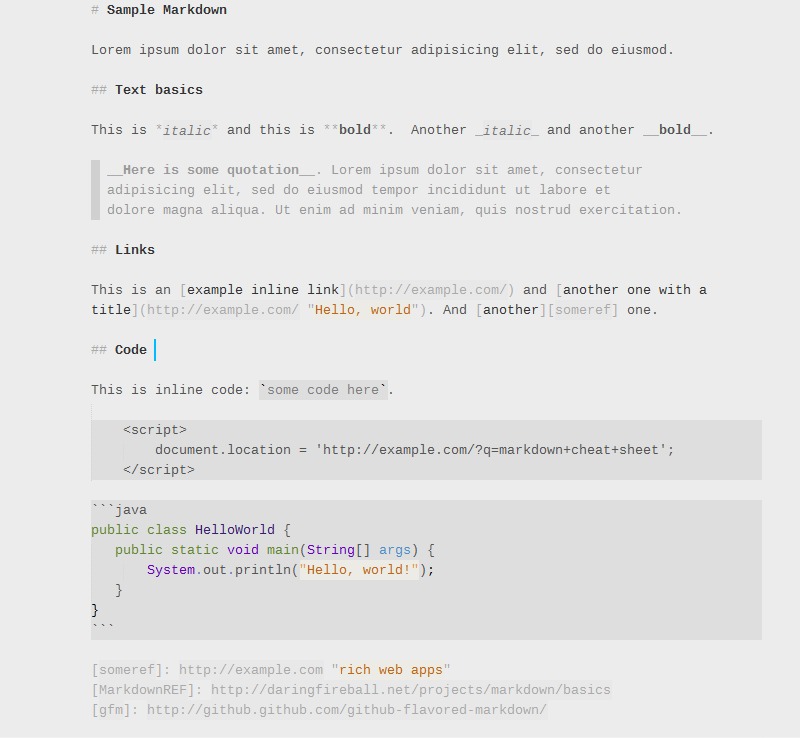
最后
- Sublime SFTP
- CTags – 让Sublime Text支持CTags.
- SideBarEnhancement – 为侧边栏添加很多额外的功能.
- ActualVim – Vim in Sublime – 两个最爱的编辑器合二为一.
- SublimeLinter – 行内语法检测插件,支持: C/C++, Java, Python, PHP, JS, HTML, CSS, etc.
- CSScomb – CSS代码风格格式化.
- FixMyJS, Jsfmt and JsFormat – JS/JSON代码风格格式化.
- AStyleFormatter – C/C++/C#/Java 代码风格格式化.
- SVG-Snippets – 一套 SVG 代码片段.
- Inc-Dec-Value – 增加或减少数字, 日期, 十六进制彩色值等等。
- Trailing Spaces – 高亮空白结尾并快速删除它们
- Alignment – Package Control作者写的简单到极致的多行选择和多行选择对齐插件
- Placeholders – 带有文本,图片,列表,表格等的占位用代码片段
- ApplySyntax – 快速语法检测
- StylToken – 允许以不同的颜色高亮特定的一段文本 (类似和notepad++ 的Style token功能).
- EasyMotion – 快速跳转到任何当前激活视图而已看到区域的字符
- ZenTabs 和Advanced?New?File – 改进默认tab样式和文件创建.
- EncodingHelper – 猜测文本的编码方式,在状态栏显示,从不同的编码形式转换到UTF-8
- Gist – 同步GitHub Gist和Sublime (ST2).
-
Clipboard History (ST2) – 为的剪切板保存历史记录
-
主题和配色方案
- Soda
- Spacegray
- Flatland
- Tomorrow
- Base 16
- Solarized
- Predawn
- itg.flat
- 其他所有的配色方案和主题.
from:http://blog.csdn.net/pipisorry/article/details/38473407







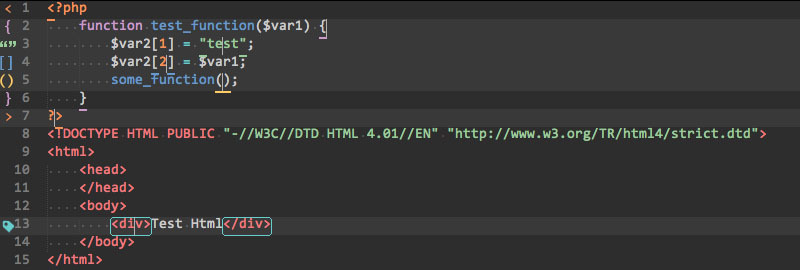
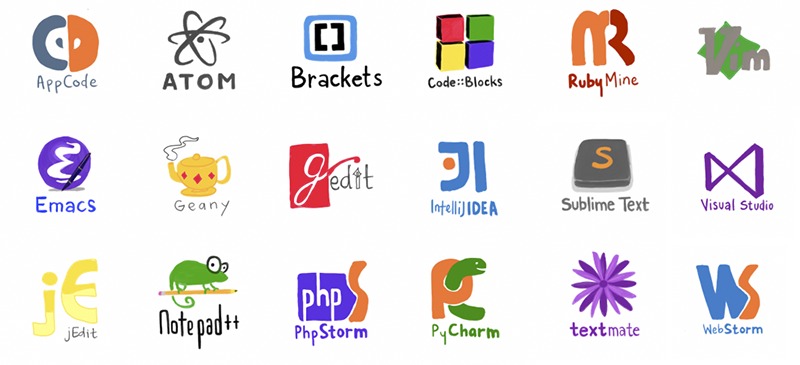
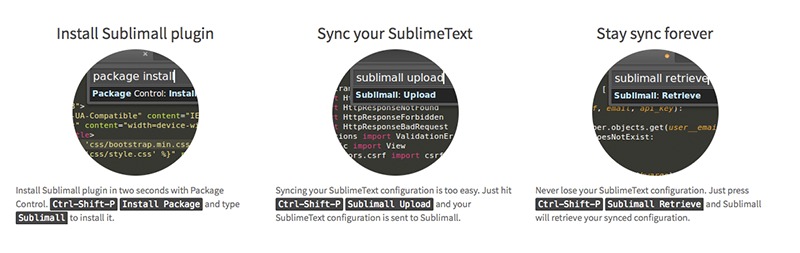
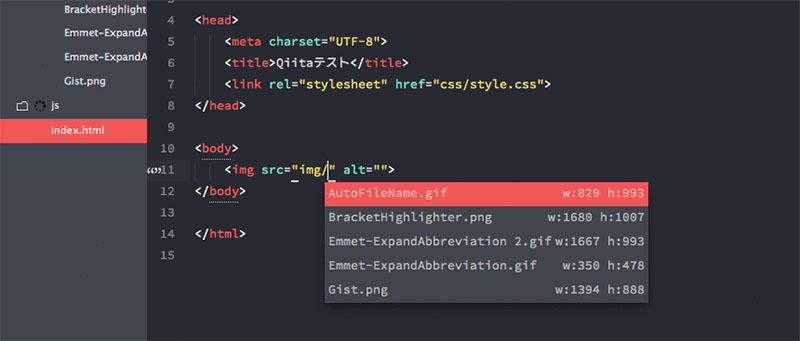














 5820
5820

 被折叠的 条评论
为什么被折叠?
被折叠的 条评论
为什么被折叠?








